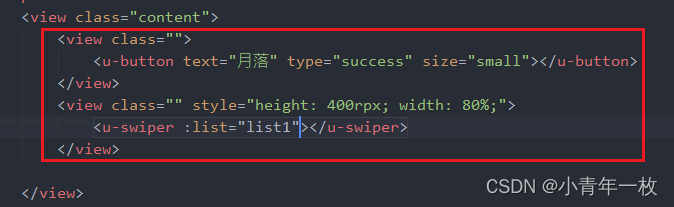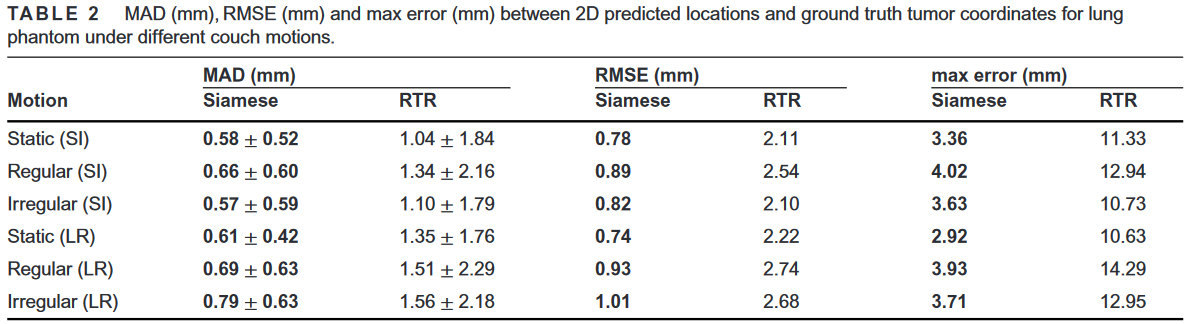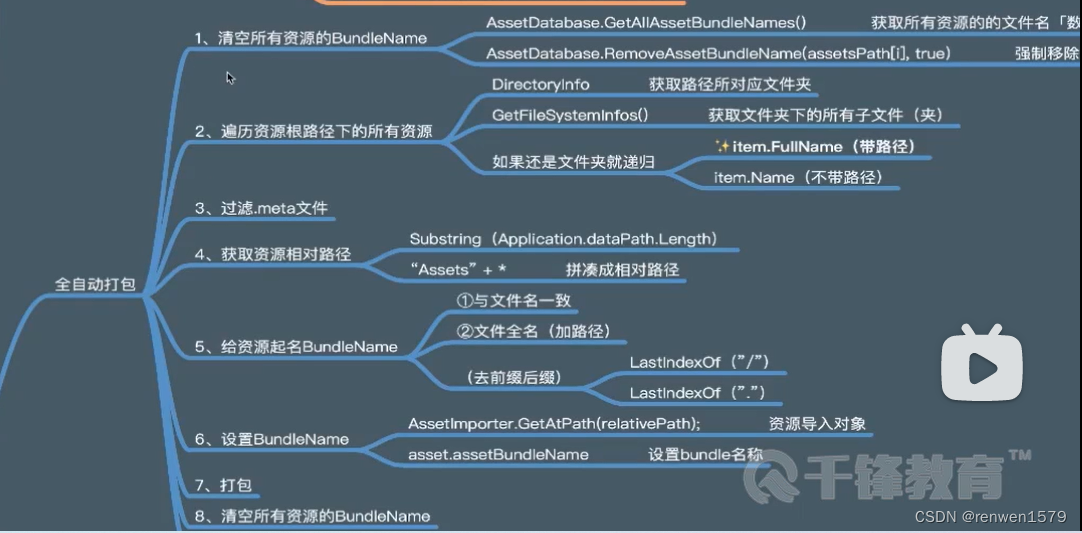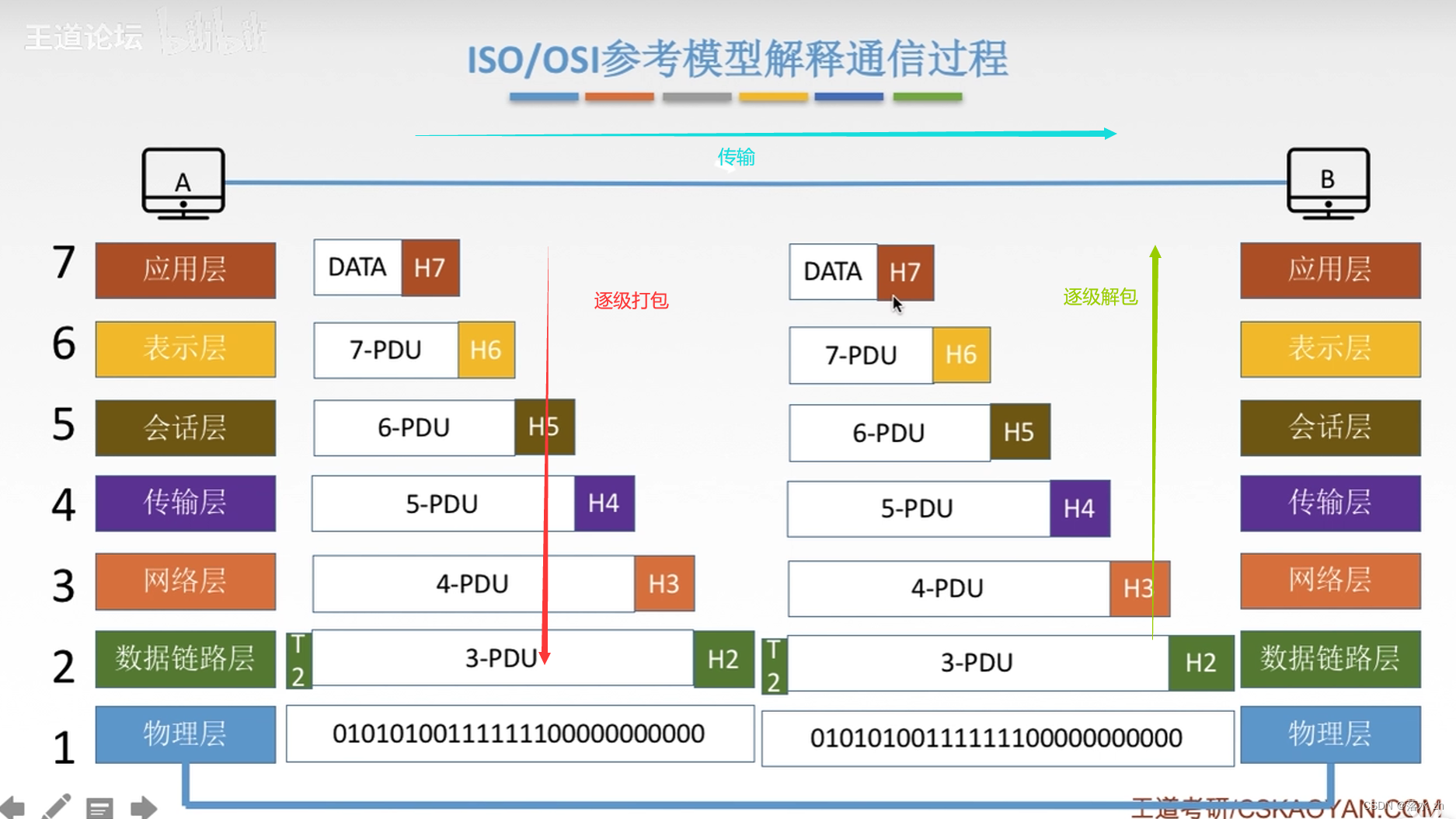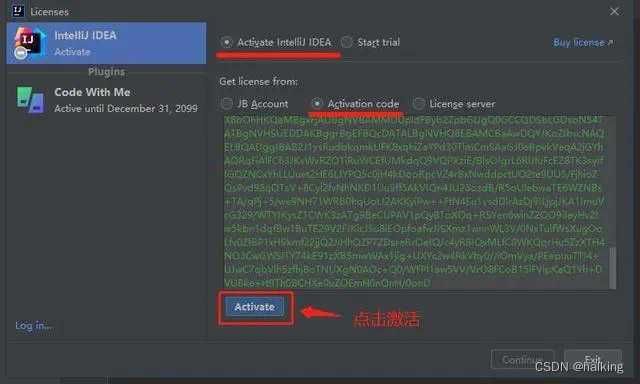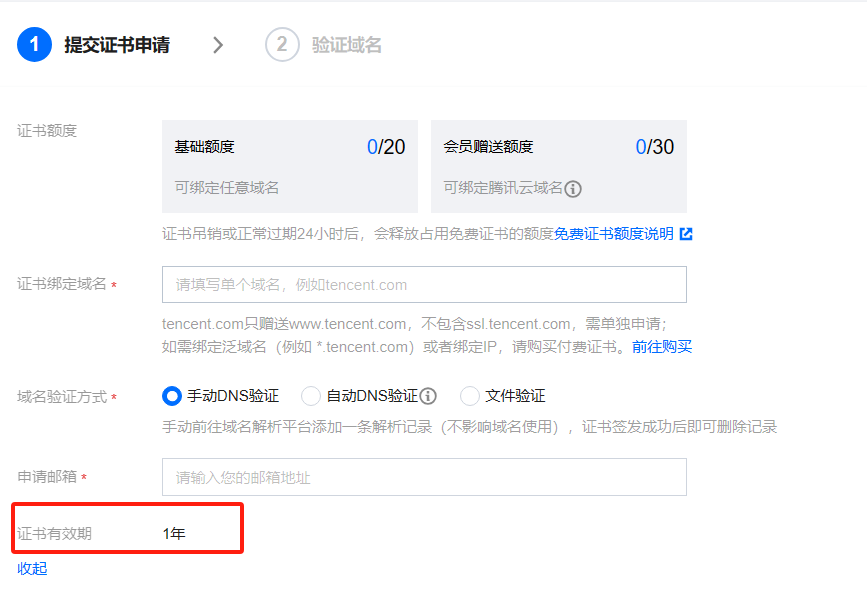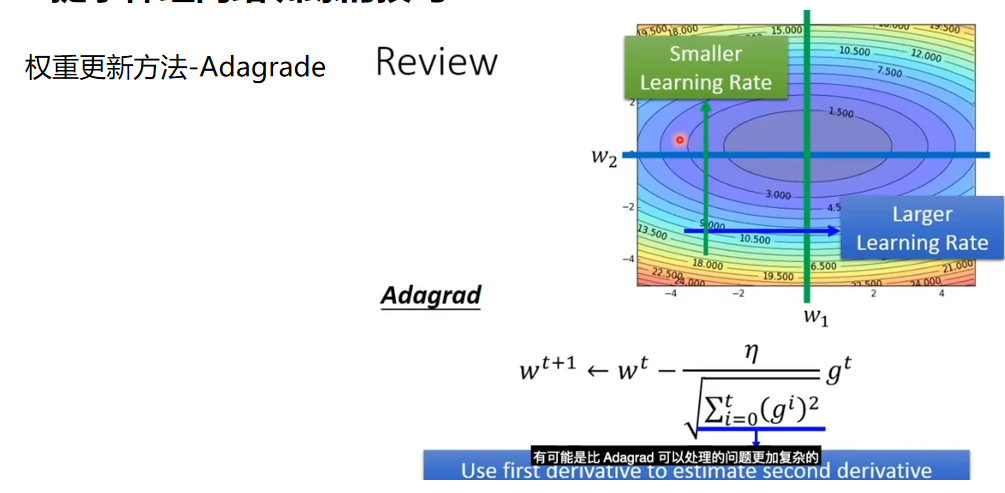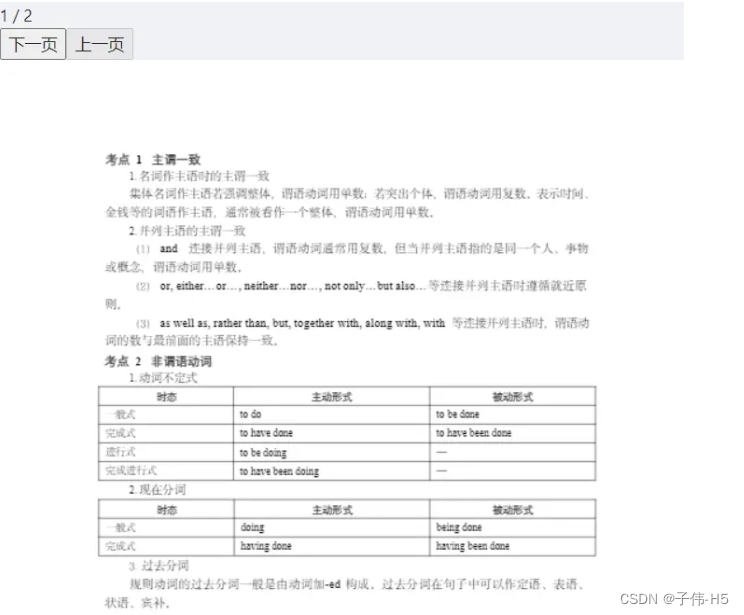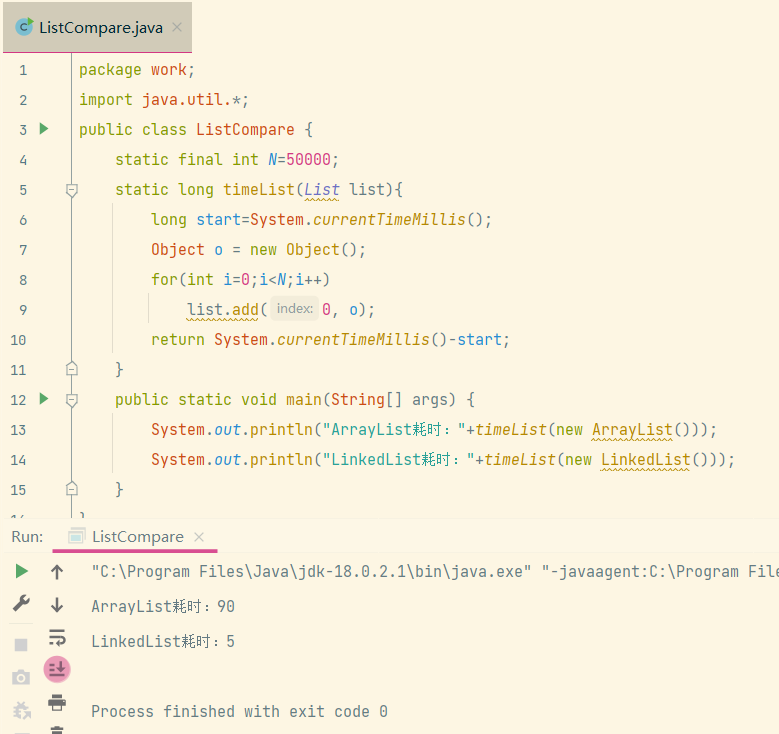STM32CubeIDE基础学习-STM32CubeIDE软件新增工程文件夹
文章目录
- STM32CubeIDE基础学习-STM32CubeIDE软件新增工程文件夹
- 前言
- 第1章 添加文件夹
- 第2章 添加文件路径
- 2.1 相对路径方法
- 2.2 绝对路径方法
- 总结
前言
在编程的过程中,如果需要在原有的工程基础上新增其它的外设功能模块代码,比如OLED、LCD、SD卡等,那么就可以独立新建它们的独立文件夹来存放了。
HAL库的工程一般都是会习惯创建一个板级支持包文件夹来存放相关应用的文件,方便管理里面的代码文件。
下面就来看下文件夹的具体创建步骤过程:
第1章 添加文件夹
第一步:新建文件夹的步骤如下图所示:

按照标号的顺序来操作即可,要注意鼠标选中要新建的路径才行。
点击新建后就可以看到下面图片的操作界面了。

设置完之后就可以点击Finish了。
创建后的文件夹如下图所示:

第二步:现在虽然有了一个总文件夹,那么还需要在BSP文件夹里面再创建对应的应用文件夹和对应的.c/.h文件,创建后如下图所示:


按照上面的步骤新建添加完.c/.h文件后,最终文件效果如下图所示:

第三步:之后就可以把需要用到的.h头文件都包含进.c文件来,把和OLED相关的函数都定义在这个相关文件里面就可以了,方便管理代码。后面需要用到这个文件里面的内容时,直接引入这个文件的.h文件就可以了。
第2章 添加文件路径
在新建完文件后,如果需要使用这些文件里面的内容,则需要考虑一下这个文件的路径问题,如果文件路径添加不正确,则会无法正常打开该头文件的。
引入头文件的方法有多种,可以使用相对路径或绝对路径的方法进行添加。方法如下:
2.1 相对路径方法
鼠标右键点击工程名,选择Properties,进去设置,如下图所示:


进来之后按照标号顺序找到Include文件选项,点击Add进行添加即可。如果不明白添加格式,可以参考上面的写法,也可以看下面图片的层次关系:

添加完成后如下图所示:

最终在main文件里面添加该文件路径的样子如下图所示:

如果没有添加路径或路径错误,则会有提示错误如下图所示:

那么就需要检查添加正确的路径才行了。
2.2 绝对路径方法
使用绝对路径的方式可以直接在代码里面包含设置的路径,不需要再像相对路径那样每一个文件都需要设置一次比较麻烦,而绝对路径是在需要用到时直接拷贝粘贴改一下文件名字就可以了。
直接在代码添加方法如下图所示:

这样就不用担心路径设置不对的问题了,如果路径设置不对,编译时是会报错的,不信的话可以删除某个字符或者某点再编译验证下,绝对会报错的。
如果对这个绝对路径和相对路径不熟悉的朋友,可以到网上查找下相关资料了解,有比较详细的描述。
总结
这个新建文件夹的步骤不是特别复杂的,多操作几次就可以了,主要就是要注意文件路径的问题,其它基本没有什么的了。
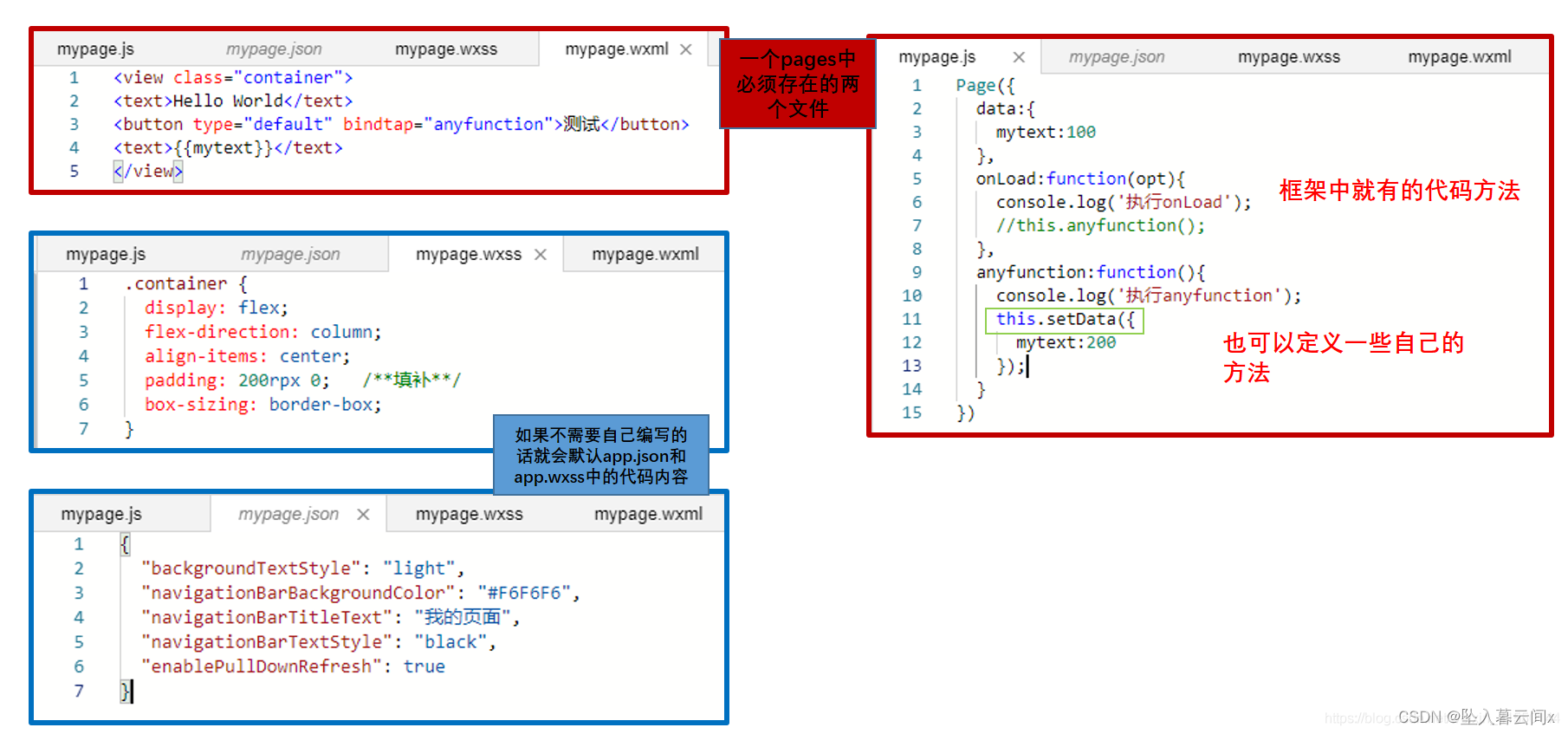
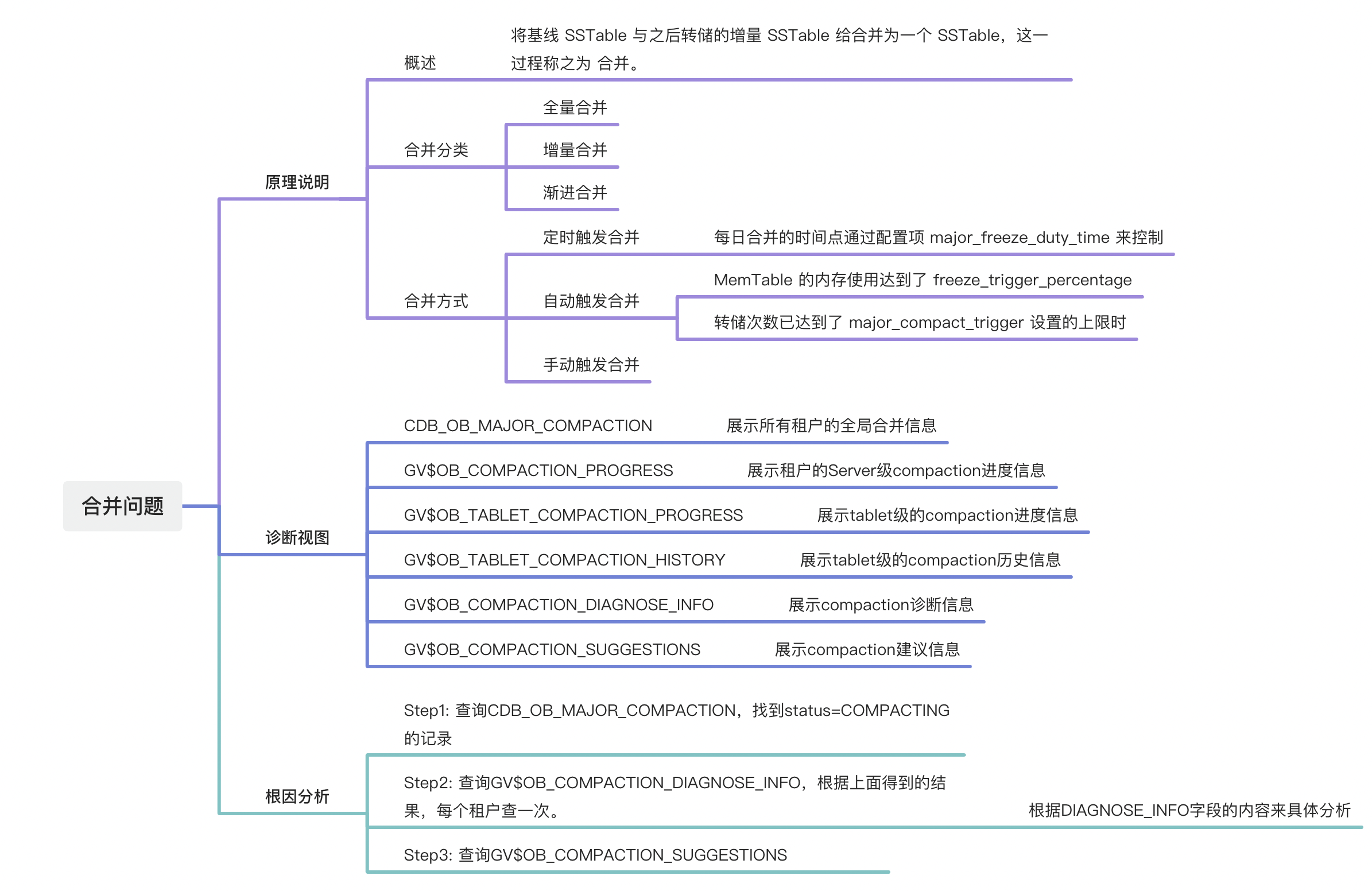



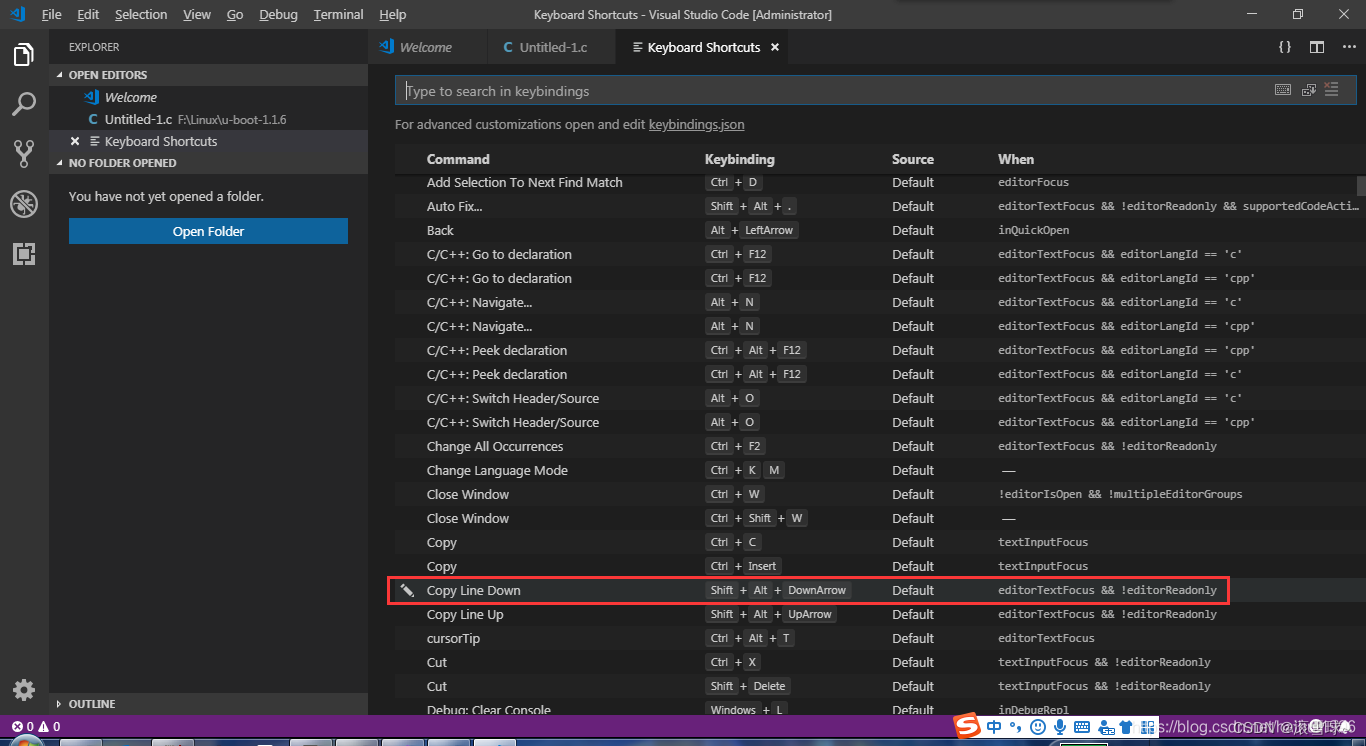
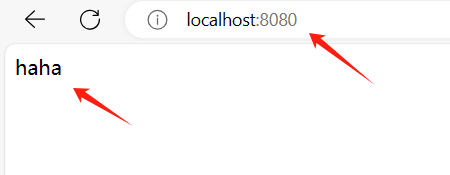
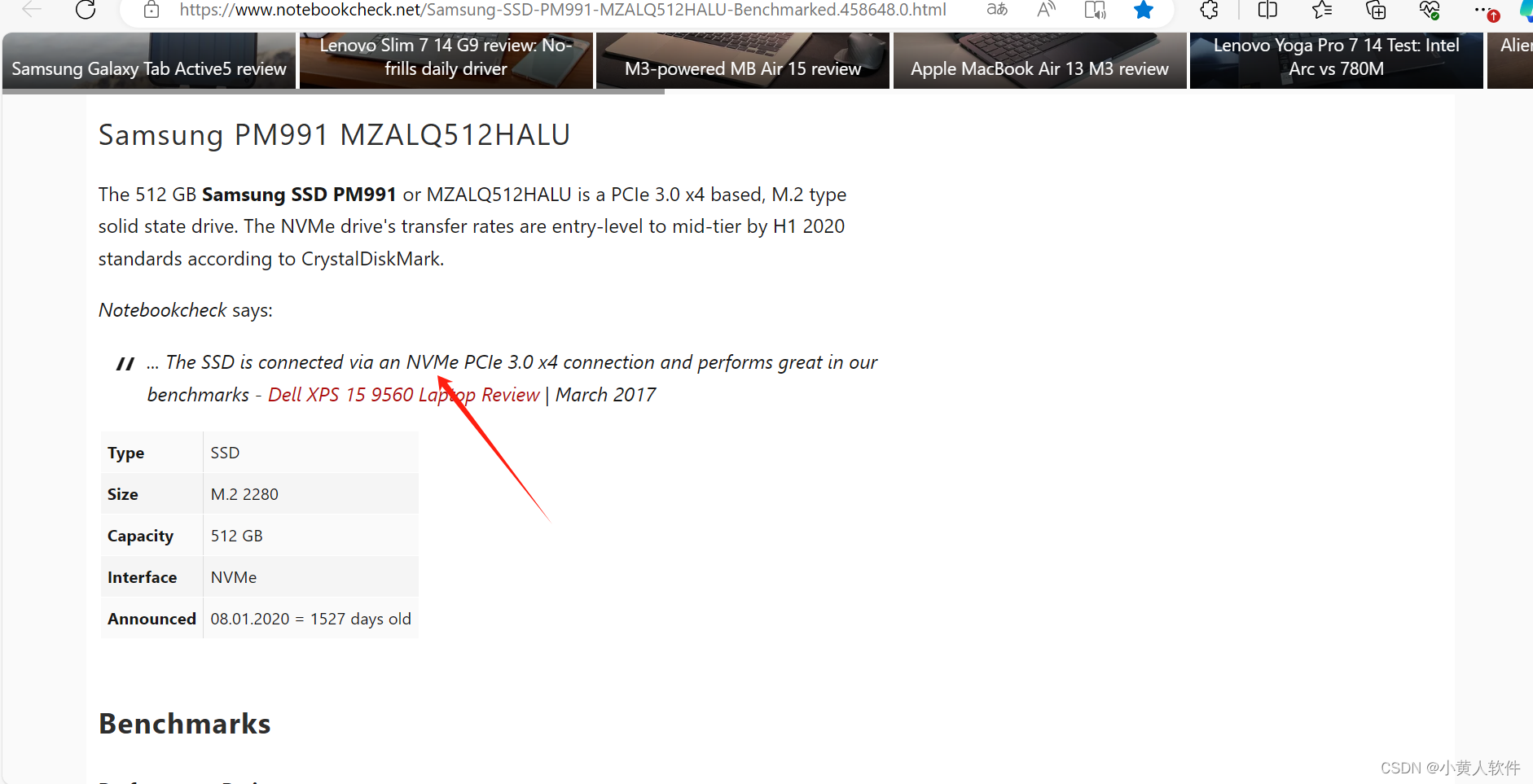
![[论文笔记]LLaMA: Open and Efficient Foundation Language Models](https://img-blog.csdnimg.cn/img_convert/5438e10bf23516a6eb5033737338c247.png)